Când navigați pe web în Google Chrome sau în orice alt browser, de multe ori întâlniți pop-up-uri de pe site-urile web pe care le vizitați pentru lucruri precum abonarea la newsletter-ul lor, donați pentru a-și susține munca sau pentru a le permite să vă trimită notificări. Majoritatea oamenilor fac tot posibilul să închidă aceste pop-up și să le oprească, dar dacă nu acordă suficientă atenție, ajung să permită unor site-uri web să le trimită notificări. Acestea sunt apoi afișate de fiecare dată când deschideți Google Chrome pe computerul Windows. Și sunt siguri că te vor enerva. Dacă vă aflați într-o situație similară, iată cum să dezactivați toate notificările Google Chrome de pe toate site-urile web și cum să opriți notificările de pe un anumit site:
Cum să opriți notificările nedorite în Google Chrome
Nu contează dacă utilizați Windows 10 sau Windows 11. Așadar, deschideți browserul Chrome și faceți clic sau atingeți pictograma Elipsis din colțul din dreapta sus. Acest buton deschide meniul Google Chrome Personalize și Control. În acest meniu, faceți clic pe Setări. width=”648″înălțime=”514″src=”https://www.digitalcitizen.life/wp-content/uploads/2020/11/chrome_notifications.png”>
Vedeți Tab Setări în Google Chrome. În stânga, accesați confidențialitate și securitate. Then, on the right, click or tap Site settings.
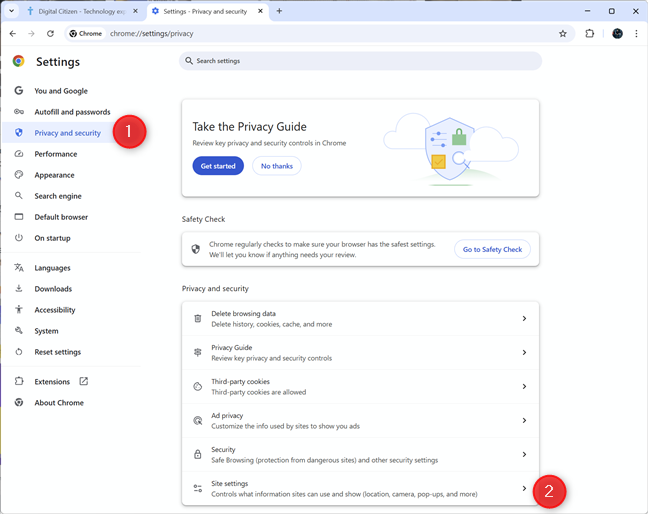
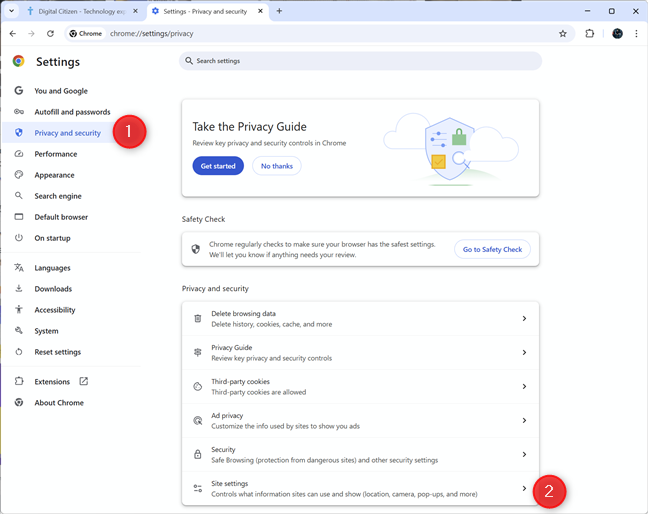
Alegeți confidențialitate și securitate> Setări site
în sfârșit, derulați la notificări și faceți clic pe sau atingeți această secțiune. src=”https://windows.atsit.in/ro/wp-content/uploads/sites/22/2025/09/cum-sa-dezactivati-notificarile-spam-in-google-chrome-pe-windows-1.png”> 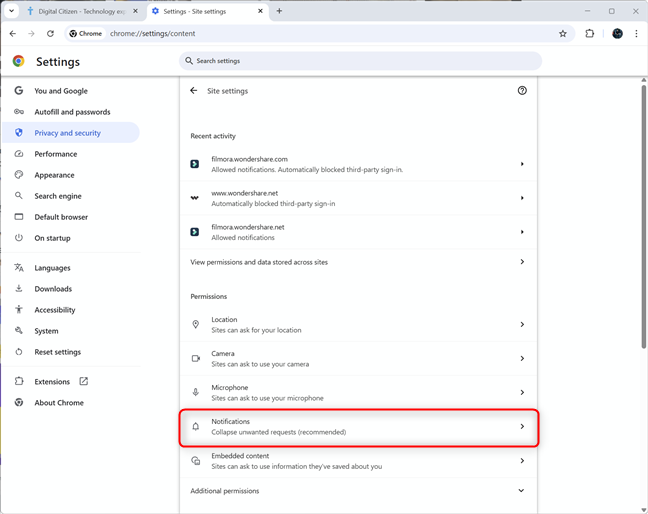
Faceți clic sau atingeți notificări
Acum, vedeți opțiunile pentru configurarea modului în care funcționează notificările în Google Chrome. În partea de sus, puteți schimba comportamentul implicit al browserului.
În secțiunea Comportamente personalizate, puteți schimba site-urile individuale care sunt permise sau blocate de la trimiterea notificărilor pe computerul dvs. Windows. src=”https://windows.atsit.in/ro/wp-content/uploads/sites/22/2025/09/cum-sa-dezactivati-notificarile-spam-in-google-chrome-pe-windows-2.png”> 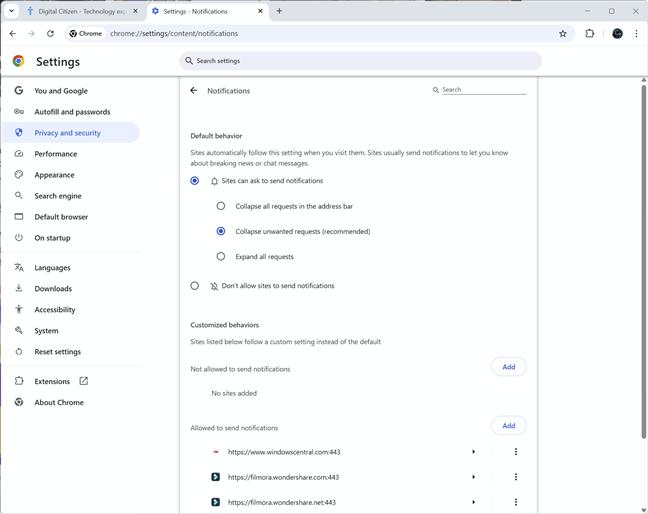
Schimbați setările notificărilor Google Chrome
\
Sfat: DORINȚĂ, de asemenea
Cum să dezactivați toate notificările din Google Chrome
Dacă nu doriți să primiți deloc notificări, puteți schimba comportamentul implicit al Google Chrome. Browserul web este setat să se prăbușească cererile nedorite, ceea ce înseamnă că permite site-urilor să vă trimită notificări, dar acesta se prăbușește pe cele pe care poate nu le doriți. Pentru a bloca toate site-urile să trimită notificări nedorite în Google Chrome, alegeți nu permiteți site-urilor să trimită notificări și închideți fila Setări.
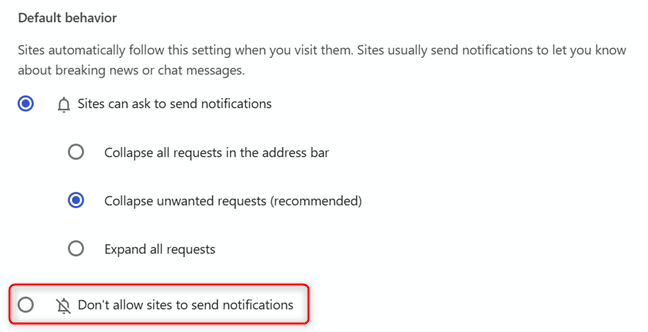
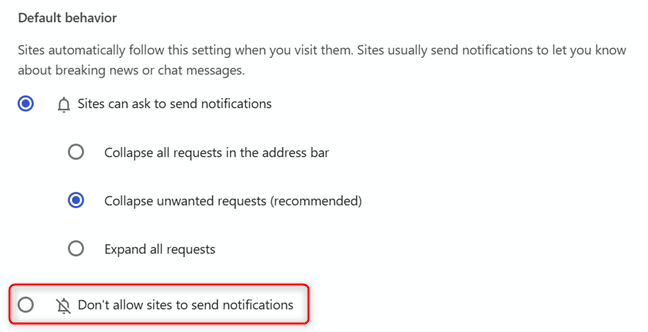
Opriți toate notificările din Google Chrome
Google Chrome dezactivează toate notificările de pe toate site-urile. Chrome
Dacă doriți să blocați notificările doar de pe un anumit site web, derulați în jos până la secțiunea Permiteți să trimiteți notificări. You see all the sites that have been allowed to send notifications when using Google Chrome.
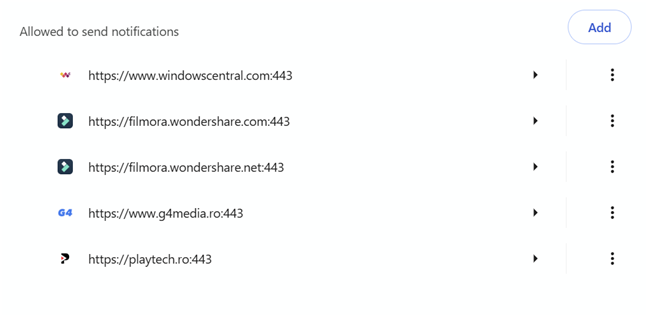
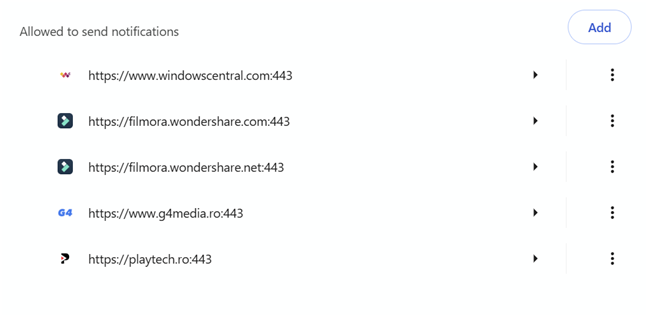
Găsiți site-ul care vă enervează cu notificări
Găsiți site-ul pe care doriți să îl blocați în listă, și să faceți clic sau să atingeți cele trei DOTS STABEDATE pe lângă acesta (a chemat mai multe opțiuni). În meniul care se deschide, alegeți bloc.
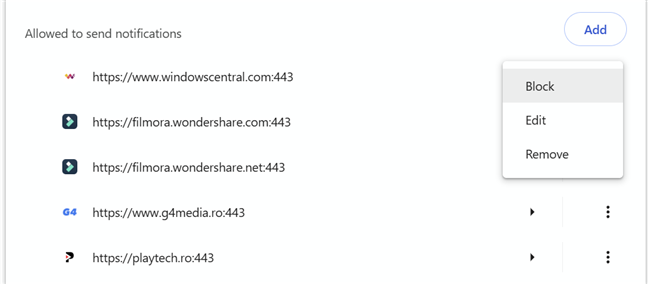
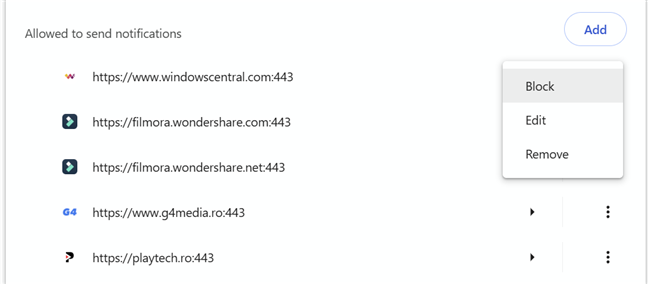
Alegeți bloc
site-ul este eliminat din lista permisă și adăugată pe lista care nu este permisă. Buton.
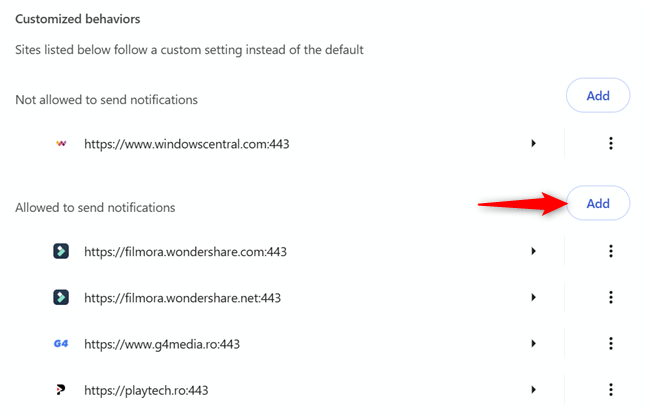
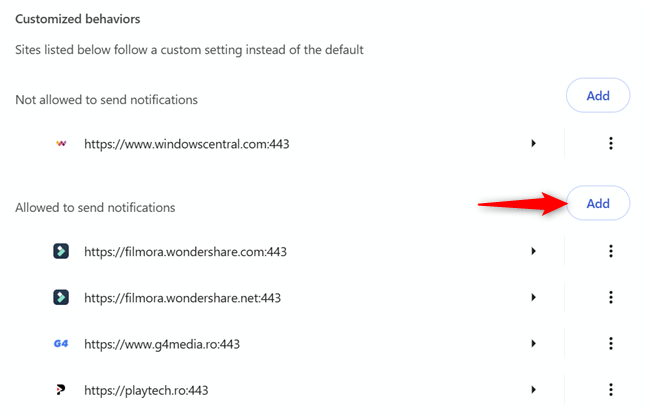
Puteți adăuga manual un site
completați URL-ul său, și faceți clic sau atingeți adăugarea.
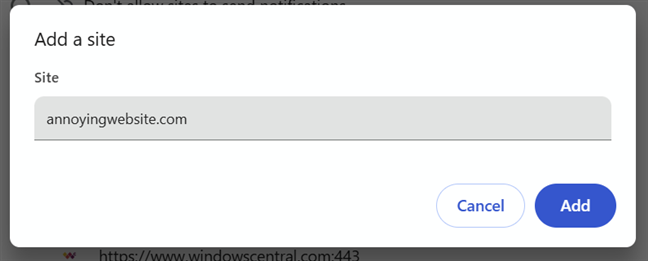
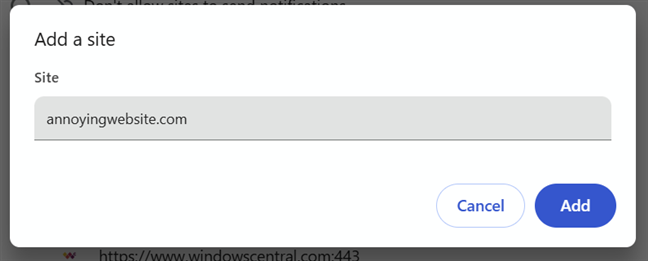
Tastați URL-ul său și presa Adăugați
Sfat: Dacă aveți probleme în mod clar o pagină web. Pentru a bloca notificările de pe un site web pe care îl vizitați în Google Chrome
să presupunem că ați încărcat un site web care trimite notificări în Google Chrome. În acest caz, îl puteți bloca să facă acest lucru doar în câteva clicuri: faceți clic sau atingeți butonul de informații Vizualizare de lângă bara de adrese, apoi faceți clic pe sau atingeți comutatorul de notificări pentru a-l opri.
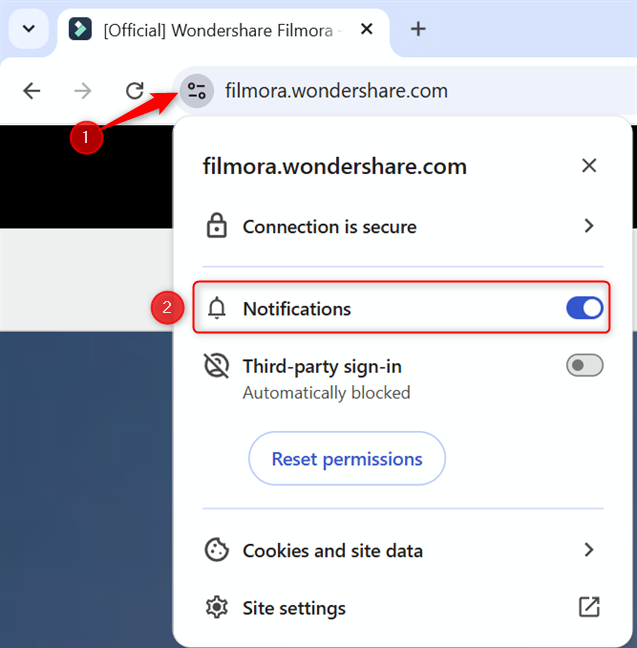
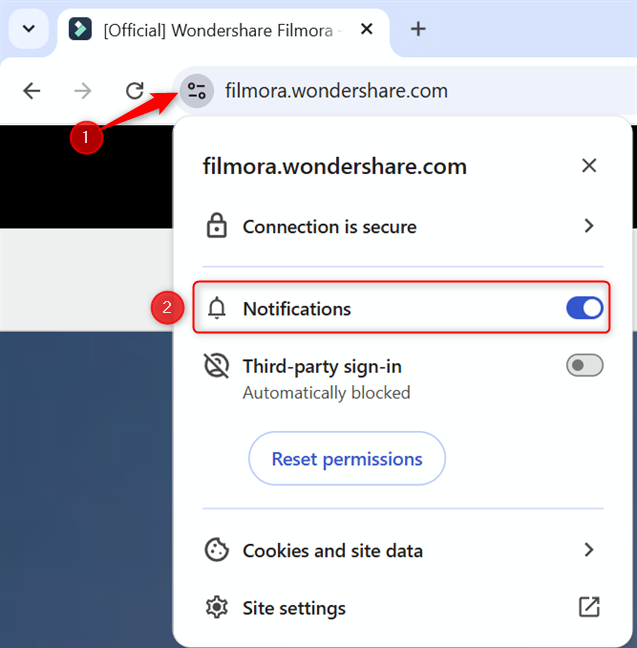
Meniul de informare a site-ului Vizualizare vă permite să blocați notificările
că site-ul web nu va mai trimite notificări pe Google Chrome pentru a notificați. nu este suficient
Sunt tipul de persoană care nu permite niciodată site-urilor web să arate notificări. Când văd un prompt similar cu cel de mai jos, fac întotdeauna clic sau atinge bloc. Și ar trebui să faceți același lucru, cu excepția cazului în care sunteți foarte interesat de un anumit site și de notificările sale.
alegeți întotdeauna bloc
din păcate, acest lucru nu garantează că nu veți vedea niciodată notificări nedorite în Google Chrome. Acest lucru se datorează faptului că unele dintre aplicațiile pe care le instalați pe Windows pot seta browserul să vă trimită notificări pentru anumite site-uri web. Cu câteva săptămâni în urmă, am încercat mai multe aplicații pentru editare video, inclusiv una numită Wondershare Filmora. Spre surprinderea mea, această aplicație mi-a schimbat și setările de notificare Google Chrome și m-a enervat de fiecare dată când am început browserul web. Dezinstalarea aplicației nu a rezolvat problema, deoarece a trebuit să parcurg și pașii împărtășiți în acest tutorial. Enervant, nu-i așa? Dacă aveți o poveste de groază similară, nu ezitați să comentați folosind opțiunile de mai jos și împărtășiți-o cu mine.
